तेज़, उच्च, मजबूत! ऐसा लगता है कि यह क्रोम डेवलपर्स टीम का आदर्श वाक्य है। ब्राउज़र को तेजी से अपडेट किया गया है, इसकी विशेषताओं में सुधार और नए विकल्प जोड़ रहे हैं। लेकिन कुछ एहसास विशेषताएं उपयोगकर्ताओं के लिए उपलब्ध नहीं हैं। वे प्रयोगात्मक सेटिंग्स मेनू में आराम करते हैं और प्रकाशित होने की प्रतीक्षा कर रहे हैं। चलो उन्हें जेल में पीड़ित करना बंद करो! क्यों? कुछ प्रयोगात्मक सेटिंग्स को सक्रिय करना आपके पसंदीदा क्रोम को तेज़ी से बढ़ा सकता है।
लाइफहाकर के पाठक याद रख सकते हैं कि उन्होंने ब्लॉग के पृष्ठों पर पहले से ही इसी तरह की सामग्री देखी है। और वे सही होंगे। एंड्रॉइड के लिए क्रोम के लिए हमने आपके साथ पहले ही छिपी हुई सेटिंग्स साझा की हैं।
ब्राउज़र और छोटे मोबाइल के पुराने डेस्कटॉप संस्करण में एक सामान्य जीनोम है, इसलिए हम कई सेटिंग्स दोहराएंगे, लेकिन कुछ नए लोगों का उल्लेख करना न भूलें।
प्रयोगात्मक विकल्पों के मेनू पर जाएं
अपने ब्राउज़र के पता बार में निम्न दर्ज करें: क्रोम: // झंडे. क्रोम आपको कई उन्नत सेटिंग्स के साथ एक छिपे हुए मेनू पर रीडायरेक्ट करेगा। चेतावनी लेबल से बहुत डरो मत।
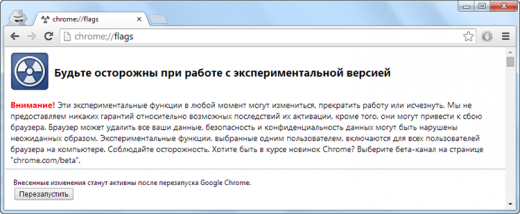
ज्यादातर मामलों में, आपको किसी भी ब्राउज़र क्रैश या अन्य समस्याओं का सामना नहीं करना पड़ेगा, हालांकि कोई भी समस्या की संभावना से इंकार नहीं कर सकता है।
सेटिंग्स में डुबकी
सेटिंग्स मेनू व्यापक है, इसलिए खोज कमांड के साथ इसके माध्यम से नेविगेट करना आसान है। Ctrl + F दबाएं और एक या अधिक प्रश्न दर्ज करें।
अधिकतम-टाइल्स के लिए ब्याज रहित क्षेत्र
वास्तव में, यह सेटिंग पृष्ठों को चित्रित करने के लिए क्रोम द्वारा आवंटित स्मृति रैम की मात्रा निर्धारित करती है। पृष्ठ को स्क्रॉल करना आसान हो जाना चाहिए। शायद आपको प्रदर्शन और स्मृति खपत के मामले में सर्वोत्तम मूल्य खोजने के लिए प्रस्तावित संख्याओं के साथ प्रयोग करना होगा।
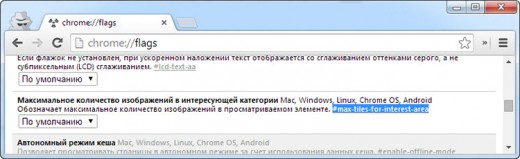
संख्या-रेखापुंज-सूत्र
छवियों को डाउनलोड करने की प्रतीक्षा करने से थक गए? यह चिमटा क्रोम की प्रतिपादन छवियों की गति को बढ़ाएगा। अधिकतम रास्टर धाराओं की संख्या बदलें।
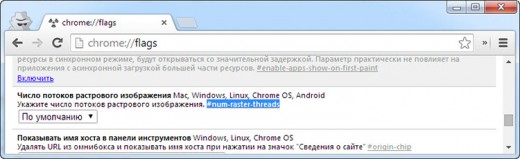
सक्षम-spdy4
एसपीडीवाई प्रोटोकॉल को वेब पर डेटा के हस्तांतरण में तेजी लाने के लिए डिज़ाइन किया गया है, और तदनुसार, और वेब पृष्ठों और उनके तत्वों के लोड समय को कम करता है। यह विकल्प सभी साइटों पर मदद नहीं करता है, लेकिन केवल प्रोटोकॉल का समर्थन करने वाले पृष्ठों पर, उदाहरण के लिए फेसबुक।
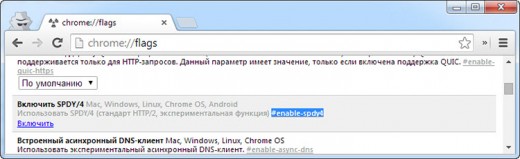
सक्षम-ऑफ़लाइन मोड
यदि आपके इंटरनेट कनेक्शन में गिरने की आदत है, तो ब्राउज़र को पृष्ठों के कैश किए गए संस्करण को डाउनलोड करने दें।
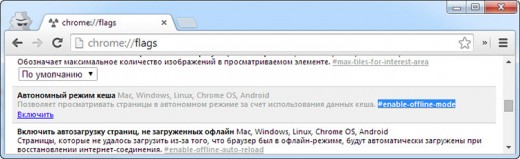
सक्षम-प्रयोगात्मक-कैनवास-सुविधाओं
ट्यूनिंग का उद्देश्य लोडिंग को तेज करना और कैनवास के प्रदर्शन में सुधार करना है। – तत्व एचटीएमएल 5, स्क्रिप्ट का उपयोग कर रास्टर द्वि-आयामी छवियों को प्रस्तुत करने के लिए ज़िम्मेदार है।
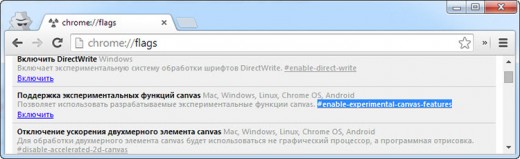
स्पर्श की घटनाओं
यदि आप टच डिवाइस का उपयोग करते हैं तो विकल्प सक्षम करें: आईपैड, माइक्रोसॉफ्ट सर्फेस या टचस्क्रीन वाला कोई भी कंप्यूटर। यह क्रोम के प्रदर्शन में काफी सुधार करना चाहिए।
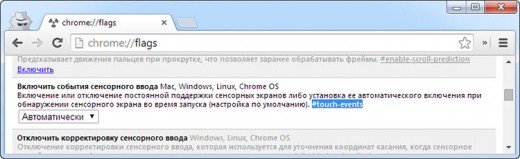
बल-सार्वभौमिक त्वरित-सम्मिश्रित-स्क्रॉलिंग
सेटिंग विशेष रूप से लंबे पृष्ठों की स्क्रॉलिंग में सुधार करती है।
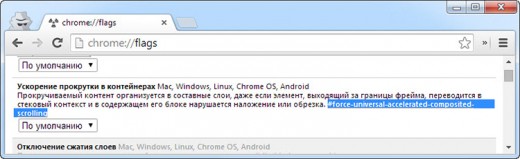
सक्षम-तेजी से उतारना
यहां तक कि खिड़कियों और टैबों के बंद होने पर भी कभी-कभी “अजीब” समय लगता है। समापन प्रक्रिया को तेज करने के लिए विकल्प को सक्रिय करें।
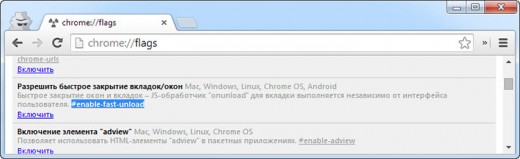
परस्पर विरोधी-मॉड्यूल की जांच
सबसे अयोग्य क्षण में ब्राउज़र क्रैश होने से कुछ भी बुरा नहीं है। ट्वीक को सक्रिय करें, और क्रोम डाउनलोड करने योग्य तृतीय-पक्ष मॉड्यूल को प्री-चेक करेगा जो असामान्य परिस्थितियों का कारण बन सकता है।
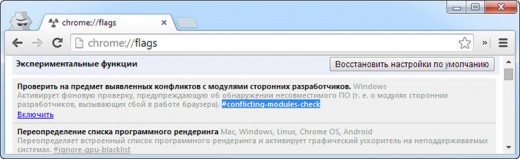
परिणाम जांचें
सेट मानों का उपयोग करने के लिए ब्राउज़र को पुनरारंभ करने के लिए पर्याप्त है। संबंधित बटन मेनू के नीचे स्थित है।
प्रस्तावित सेटिंग्स आपको आश्चर्यजनक प्रभाव की गारंटी नहीं देती हैं। कुछ मामलों में, इसके विपरीत, समस्याएं हो सकती हैं। यदि आपको “ब्रेक” या गलत ब्राउज़र का सामना करना पड़ता है, तो मूल सेटिंग्स पर वापस रोल करना पर्याप्त है। मेनू पर वापस जाएं और “डिफ़ॉल्ट पुनर्स्थापित करें” बटन पर क्लिक करें।
क्या आपने सेटिंग बदलने के बाद क्रोम में कोई सुधार देखा है? अपने इंप्रेशन साझा करें।
